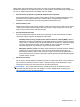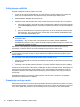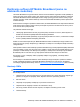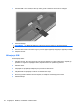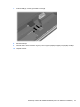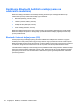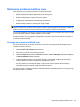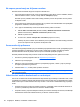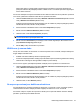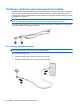HP ProBook Notebook PC User Guide - Windows XP
Ne uspeva povezivanje sa željenom mrežom
Windows može automatski da popravi neispravnu WLAN vezu:
●
Ako postoji ikona statusa mreže u polju za obaveštenja, krajnje desno na traci zadataka, desnim
tasterom kliknite na ikonu, a onda u meniju kliknite na Repair (Popravi).
Windows ponovo podešava vaš mrežni uređaj i pokušava ponovo da uspostavi vezu sa jednom
od željenih mreža.
●
Ako je preko ikone statusa mreže postavljen iks (x), jedan ili više vaših WLAN ili LAN upravljačkih
programa su instalirani, ali računar nije povezan.
●
Ako u polju za obaveštavanje nema ikone statusa mreže, pratite ove korake:
1. Kliknite Start > Control Panel (Kontrolna tabla) > Network and Internet Connections
(Mreža i Internet veze) > Network Connections (Mrežne veze).
2. Kliknite na jednu od veza.
3. U levom oknu, kliknite na Repair this connection (Popravi ovu vezu).
Prikazuje se prozor mrežnih veza i Windows ponovo podešava vaš mrežni uređaj i pokušava
ponovo da uspostavi vezu sa jednom od željenih mreža.
Ikona mreže nije prikazana
Ako nakon konfigurisanja WLAN u polju za obaveštenja nije prikazana ikona mreže, upravljački program
softvera nedostaje ili je neispravan. Poruka o grešci “Uređaj nije pronađen” operativnog sistema
Windows takođe može da se prikaže. Mora se ponovo instalirati upravljački program.
Da biste pribavili nasvežiju verziju softvera za WLAN uređaj vašeg računara, pratite ove korake:
1. Otvorite svoj Internet pregledač i idite na
http://www.hp.com/support.
2. Izaberite svoju zemlju/region.
3. Kliknite na opciju za preuzimanje softvera i upravljačkih programa, a zatim u polju za pretragu
ukucajte broj modela svog računara.
4. Pritisnite taster enter, a zatim pratite uputstva na ekranu.
NAPOMENA: Ako je WLAN uređaj koji koristite posebno kupljen, pogledajte Web lokaciju proizvođača
radi najnovijeg softvera.
Važeći kodovi mrežne bezbednosti su nedostupni
Ako se od vas zahteva da unesete bezbednosni ključ ili SSID pri povezivanju na WLAN mrežu, mreža
je bezbednosno zaštićena. Morate imati aktuelne kodove da bi ostvarili vezu sa obezbeđenom mrežom.
SSID i mrežni ključ su alfanumerički kodovi koje unosite u vaš računar radi identifikovanja pri pristupu
mreži.
●
Za mrežu povezanu na vašu ličnu bežičnu skretnicu, pregledajte vodič za korisnika skretnice za
uputstva o podešavanju istih kodova na skretnici i WLAN uređaju.
●
Za privatnu mrežu, poput kancelarijske mreže ili javne sobe za ćaskanje na Internetu, kontaktirajte
administratora mreže radi nabavke kodova i po zahtevu unesite te kodove.
26 Poglavlje 2 Bežične, modemske i lokalne mreže